So reparieren Sie beschädigte oder beschädigte AVI-Dateien
Haben Sie jemals ein Video heruntergeladen und eine Fehlermeldung erhalten, dass die Datei nicht abgespielt werden konnte, weil sie beschädigt oder beschädigt ist? Es gibt viele Gründe, warum eine Videodatei beschädigt werden könnte, von schlechten Sektoren auf einer Festplatte über elektromagnetische Störungen bis hin zu Stromausfällen, Torrent-Problemen usw.
Glücklicherweise können die meisten beschädigten AVI- oder MPG-Dateien repariert werden, da das Problem normalerweise mit dem Index zusammenhängt. Wenn der Index repariert wird, können die Dateien vom Media Player erneut gelesen werden.
In diesem Artikel werde ich über ein paar Programme sprechen, die Ihnen helfen können, beschädigte Videodateien zu reparieren. Beachten Sie, dass bei Verwendung dieser Tools möglicherweise eine kleinere Datei oder Teile des Videos fehlen. Erstellen Sie daher eine Sicherungskopie der Originaldatei.

Wenn Sie mehrere Werkzeuge verwenden, sollten Sie immer mit der Originaldatei für jedes Programm beginnen. Das Ausführen mehrerer Reparaturen an derselben Videodatei mit verschiedenen Programmen kann zu mehr Beschädigung führen!
Es ist auch erwähnenswert, dass ich speziell einige Programme nicht erwähnt habe, die Sie wegen verschiedener Probleme online ausführen könnten. Digital Video Repair von Rising Research erwies sich als Malware, als ich VirusTotal durchführte.
Ein anderes Programm namens File Repair, das behauptet, es könne Dateien aller Art reparieren, aber es hat meine Test-AVI-Datei nicht repariert und war daher für diesen Artikel nicht wirklich erwähnenswert.
DivFix ++
DivFix ++ gibt es schon lange und repariert AVI- und DivX-Dateien sehr gut. Sobald Sie es herunterladen, gehen Sie vor und extrahieren Sie alle Dateien und führen Sie dann die EXE-Datei.
Klicken Sie auf die Schaltfläche " Dateien hinzufügen", um Ihre Videodatei auszuwählen, und klicken Sie dann auf die Schaltfläche " Fehler prüfen", damit das Programm nach Problemen sucht.

Um die Datei zu reparieren, klicken Sie auf die Schaltfläche Fix . In meinem Fall gab es mir einen Fehlerzähler von 0, aber das Video war immer noch nicht spielbar, weil ich absichtlich den Index durcheinander gebracht habe.
Als ich jedoch auf die Schaltfläche " Fix" geklickt habe, habe ich sofort die Datei repariert und eine Kopie erstellt, weil ich das Feld " Original-Datei beibehalten" aktiviert habe. Das reparierte Video wird im selben Verzeichnis wie die ursprüngliche Videodatei ausgegeben.
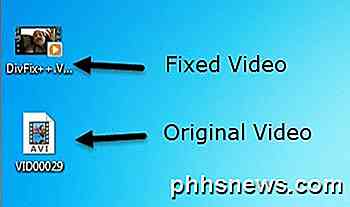
Ich konnte auch sagen, bevor ich das Video überhaupt spielte, dass die Datei repariert wurde, weil Windows mir ein thumbnail des ersten Rahmens anstatt eines allgemeinen Videoikone zeigte. Gehen Sie voran und geben Sie diesem Programm zuerst eine Chance, weil es normalerweise funktioniert.
VLC Media Player
Wenn Sie bereits VLC Media Player auf Ihrem Computer installiert haben, ist dies möglicherweise die bessere Option, da der Index für eine AVI-Datei repariert werden kann.
Wenn Sie die beschädigte Datei öffnen, erhalten Sie eine Nachricht, in der Sie gefragt werden, was Sie tun möchten: Erstellen Sie den Index, spielen Sie dann, Spielen Sie wie, oder Spielen Sie nicht .
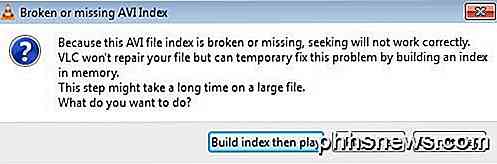
Wenn Sie eine Reihe von Dateien mit diesem Problem haben, können Sie VLC die Datei beim Abspielen automatisch reparieren lassen, indem Sie auf Extras und dann auf Einstellungen gehen . Klicken Sie auf Eingaben und Codecs und wählen Sie dann Immer reparieren neben Beschädigte oder unvollständige AVI-Datei .
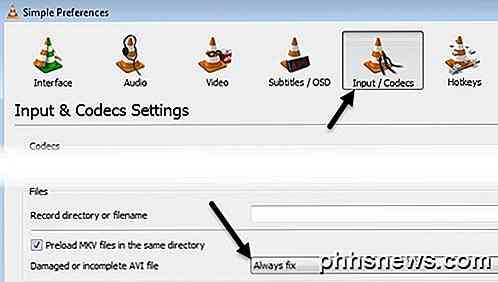
Wenn Sie nun eine beschädigte AVI-Datei öffnen, wird sie automatisch vorübergehend repariert und das Video abgespielt. Beachten Sie, dass die ursprüngliche Videodatei selbst nicht geändert wird, sondern lediglich das Problem im Speicher behoben und die Datei wiedergegeben wird.
Remo Reparatur AVI
Remo Repair AVI ist ein kostenloses Programm zum Herunterladen, wird aber versuchen, Ihnen satte $ 70 zu berechnen, wenn Sie Ihr repariertes Video speichern. Dies ist nur ein lächerlicher Preis und aufgrund der Art, wie das Programm derzeit codiert ist, kann es leicht umgangen werden.
Laden Sie das Programm herunter, installieren Sie es und führen Sie es dann aus. Klicken Sie auf die Schaltfläche Durchsuchen, um Ihre Videodatei auszuwählen, und klicken Sie dann auf die große Schaltfläche Reparieren .
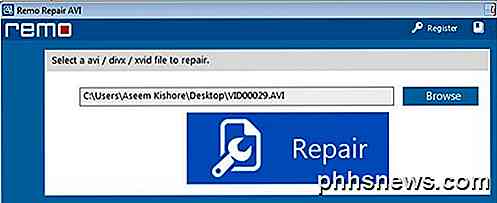
Machen Sie sich jetzt keine Sorgen, wenn Sie auf Speichern oder Vorschau klicken, da das Programm die Datei bereits repariert und einfach in einem versteckten Ordner auf dem Computer gespeichert hat.
Öffnen Sie zunächst den Explorer und konfigurieren Sie ihn so, dass Sie versteckte Dateien und Ordner in Windows 8 oder Windows 10 sehen können. Wenn Sie Windows 7 ausführen, klicken Sie auf Organisieren und dann auf Ordner und Suchoptionen .
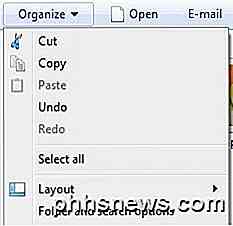
Als nächstes klicken Sie auf die Registerkarte Ansicht und dann auf die Schaltfläche Versteckte Dateien, Ordner und Laufwerke anzeigen.
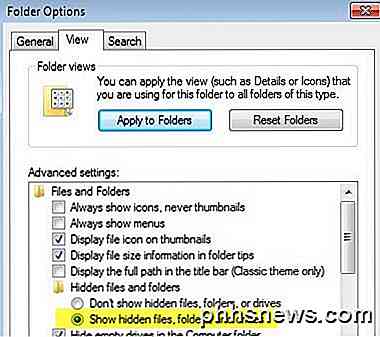
Navigieren Sie nun zum folgenden Ordner auf Ihrer Festplatte:
C: \ Programme (x86) \ Remo Reparatur AVI 2.0 \ $ tp
Hier sollten Sie eine Datei namens $ tp sehen, die genauso groß oder sehr nah an Ihrer ursprünglichen Videodatei sein sollte. Die Datei hat keine Erweiterung, so dass sie wie ein Standarddokument aussieht.
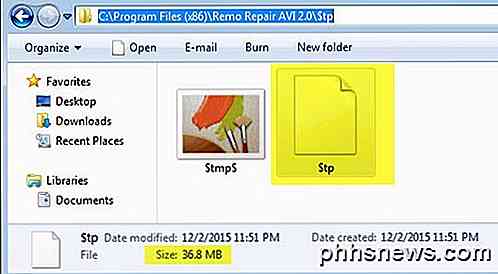
Gehen Sie voran und kopieren Sie diese Datei an eine beliebige Stelle und benennen Sie sie dann einfach um, aber stellen Sie sicher, dass Sie eine .AVI-Erweiterung an das Ende setzen. Zum Beispiel habe ich meinen auf den Desktop kopiert, mit der rechten Maustaste darauf geklickt, Umbenennen gewählt und MyVideo.avi eingegeben. BAM! Sie können das reparierte Video jetzt gut wiedergeben.
Hoffentlich bekommst du mit einer dieser drei Methoden ein repariertes und spielbares AVI-Video! Wenn Sie Fragen haben, zögern Sie nicht zu kommentieren. Genießen!

Wie man den Google Play Store repariert, wenn er ständig erzwingt
Nichts ist so schrecklich, wie die schicksalhafte Meldung "Leider wurde der Google Play Store gestoppt ..." jedes Mal, wenn Sie den Store öffnen . Wenn der Play Store auf Ihrem Telefon oder Tablet einfach abstürzt, gehen Sie folgendermaßen vor: Löschen Sie den Play Store-Cache und / oder die Daten Wenn eine App-Force geschlossen wird, sobald Sie sie öffnen (oder kurz danach), wird die Das erste, was Sie ausprobieren möchten, ist das Löschen des Cache dieser App.

Geeks oft sofort Windows auf ihren neuen PCs neu installieren, um ein völlig sauberes System zu erhalten. Dank einer Änderung in Windows 10 können Sie eine neue Kopie von Windows auf jedem PC erhalten, ohne eine ISO-Datei herunterzuladen und Windows neu zu installieren. Microsoft ändert die Art und Weise Aktualisieren und Zurücksetzen in Windows 10.



